怎么把手机的声音传到电脑,随着科技的不断进步,手机已经成为我们日常生活中不可或缺的一部分,在某些场景下,我们可能更希望将手机的声音传输到电脑上,以便更好地享受音乐、观看视频或进行语音通话。如何将手机音频通过蓝牙连接到电脑中播放呢?这是一个备受关注的话题。本文将介绍一些简单而实用的方法,帮助您实现这一目标。无论您是想通过蓝牙耳机、蓝牙音箱或其他蓝牙设备连接手机和电脑,相信本文将为您提供有益的指导。让我们一起来探索吧!
如何将手机音频通过蓝牙连接到电脑中播放
方法如下:
1.首先在Microsoft Store中搜索并安装“Bluetooth Audio Receiver”。
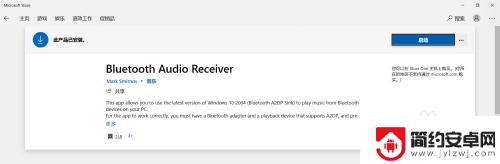
2.打开电脑设置,进入“设备”,打开电脑和手机的蓝牙功能,把电脑和手机蓝牙进行配对,配对完成后电脑端会显示“已配对”。
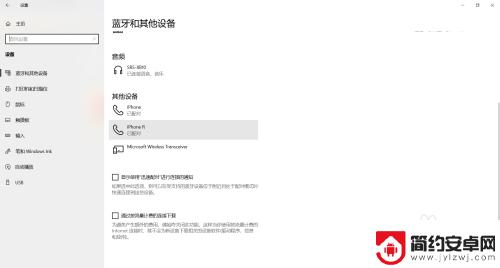
3.打开下载的“Bluetooth Audio Receiver”,选择手机名称。点下方的“Open Connection”。等待片刻,当“Open Connection”按钮变成灰色,“Close Connection”按钮亮起后代表连接成功了。
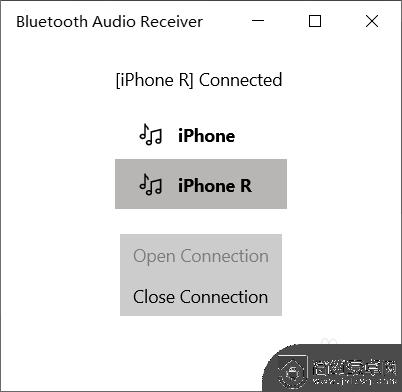
4.此时用手机播放音乐或视频,会发现声音就在电脑中播放了。
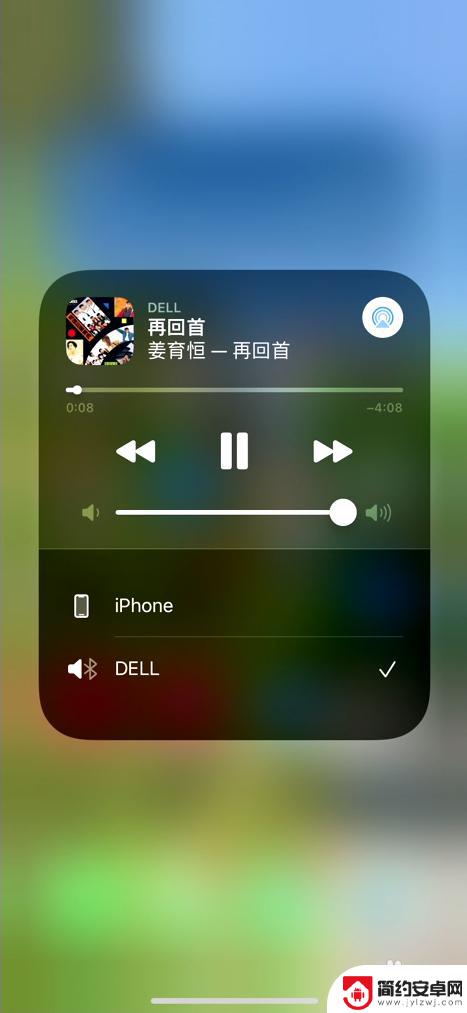
5.想要关闭声音投射也很简单,只需点“Bluetooth Audio Receiver”软件中的“Close Connection”。
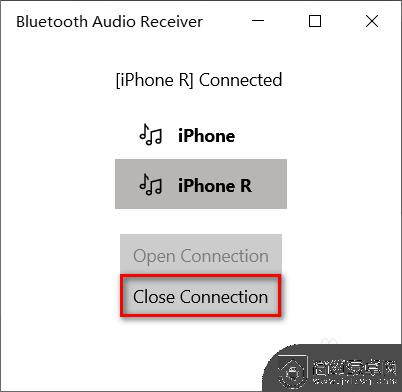
以上就是如何将手机的声音传输到电脑的全部内容,有需要的用户可以按照本文的步骤进行操作,希望这篇文章能对大家有所帮助。










